Cómo Configurar el Acceso de los Empleados al Proyecto
Última modificación:
Para que sus empleados puedan ver y gestionar sus reservas, y para diferenciar los niveles de acceso, DIKIDI incluye la opción añadir acceso al proyecto.
Cómo configurarlo
En la app móvil o en la versión web: ve a "Configuración" — "Acceso al proyecto".
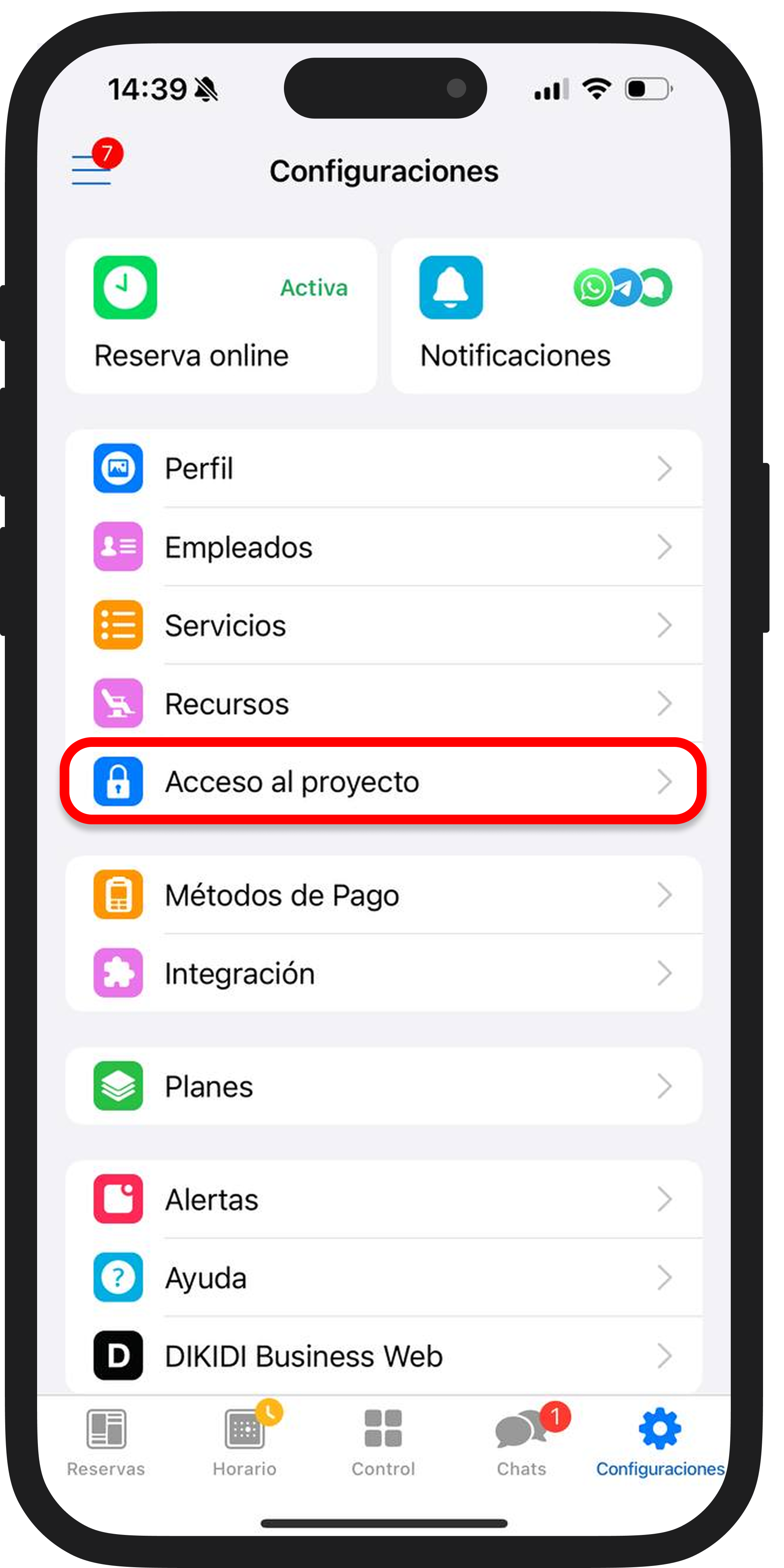
Haz clic en el botón "Agregar acceso" (o en el símbolo "+"), indica el número de teléfono del empleado y selecciona un grupo de usuarios. Por ejemplo, "Empleado (con derechos de edición)".
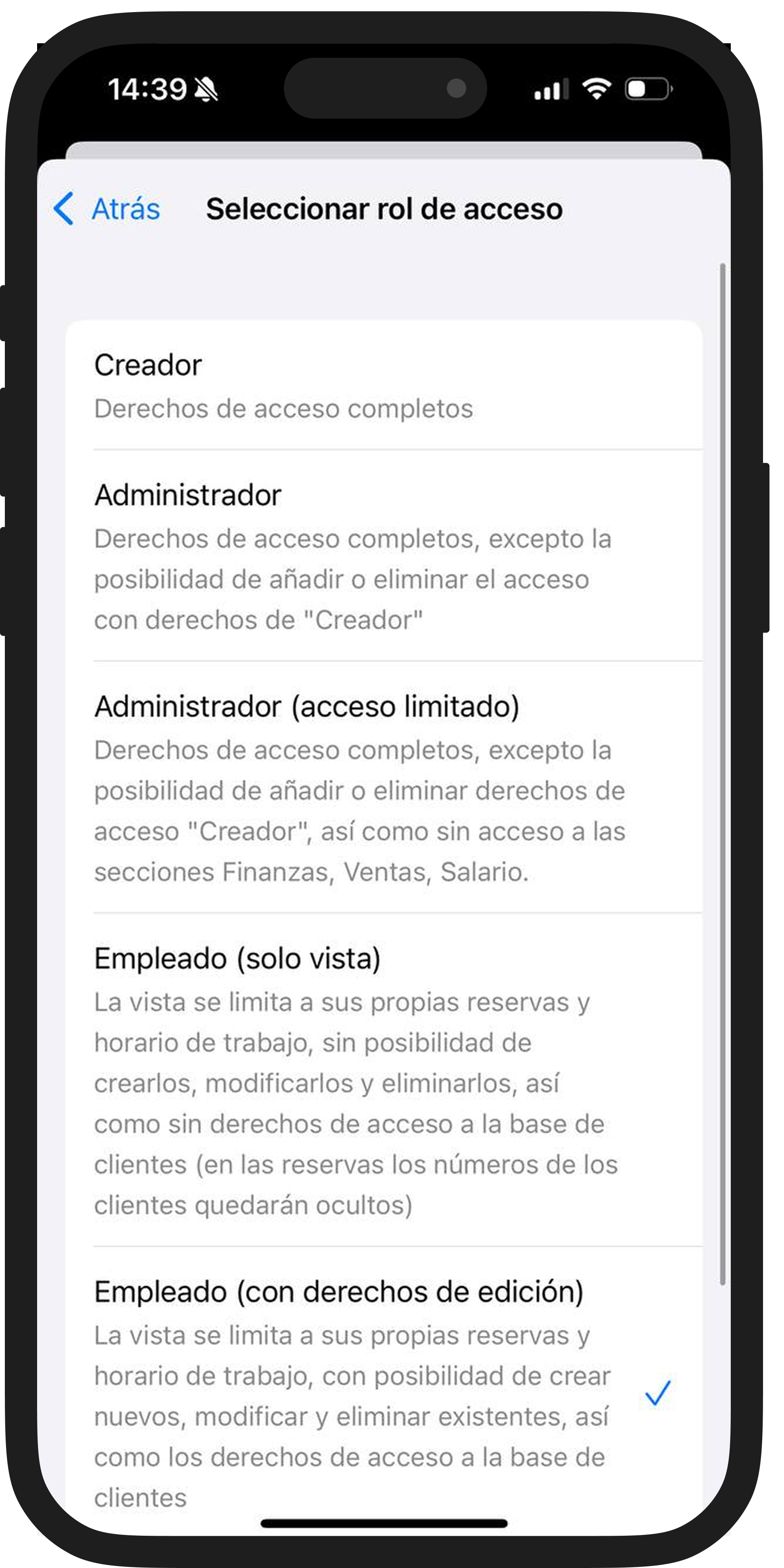
Puedes aplicar configuraciones adicionales para cada empleado:
-
Visualización de clientes — el empleado podrá ver solo a sus propios clientes o a todos los clientes; también es posible ocultar los números de teléfono y apellidos.
-
Edición de citas — el empleado podrá ver, editar y eliminar solo sus propias citas o las de cualquier otro empleado, así como reservar tiempo en la agenda de citas.
-
Edición del horario — el empleado podrá ver y editar solo su propio horario o también los de otros empleados.
-
Salario — el empleado podrá ver solo su propio salario o también los salarios de otros empleados.
Cualquiera de estas acciones puede ser completamente restringida.
De esta forma, puedes definir tú mismo qué puede ver y editar cada empleado, según su puesto y responsabilidades en la empresa.
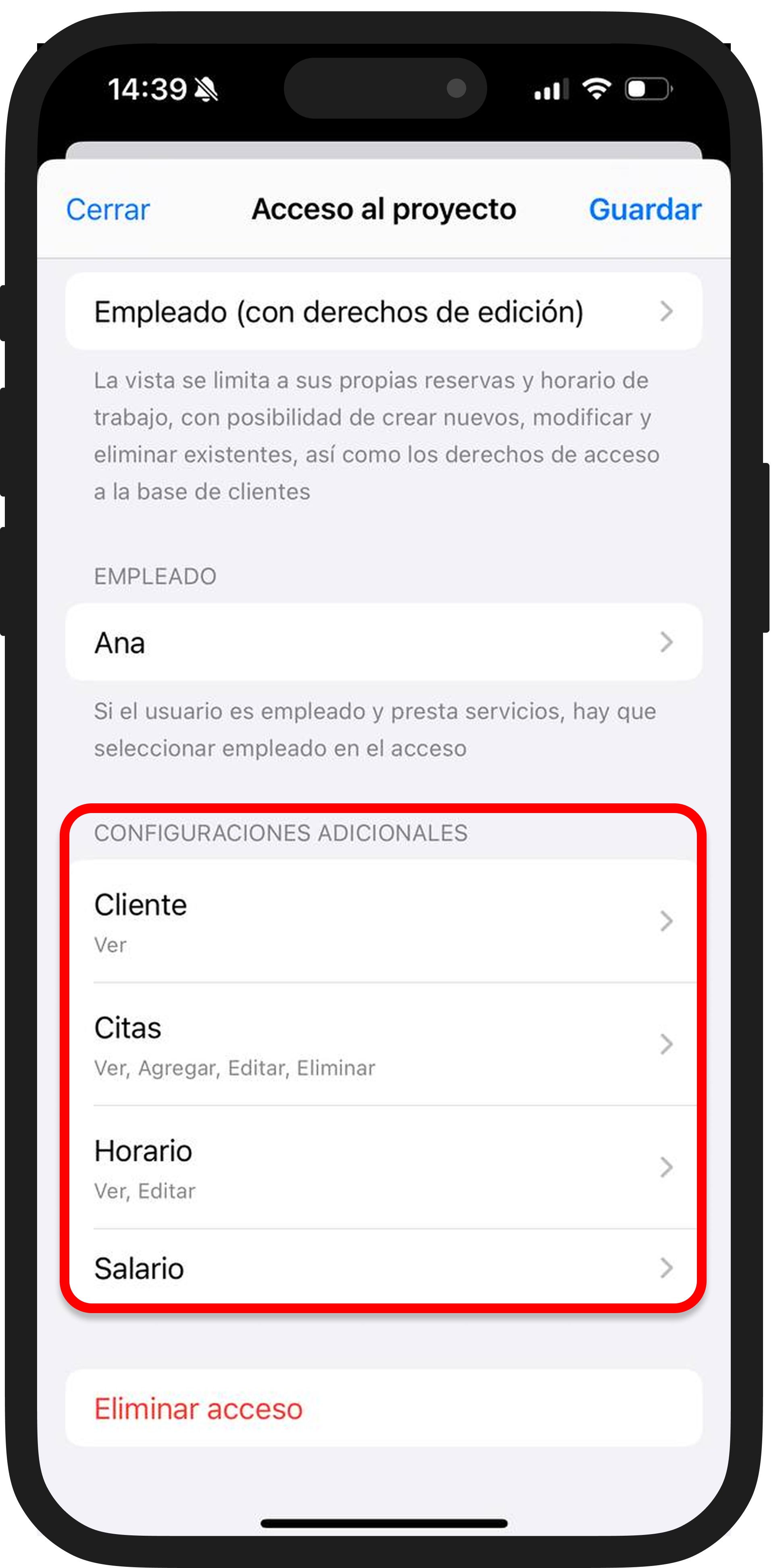
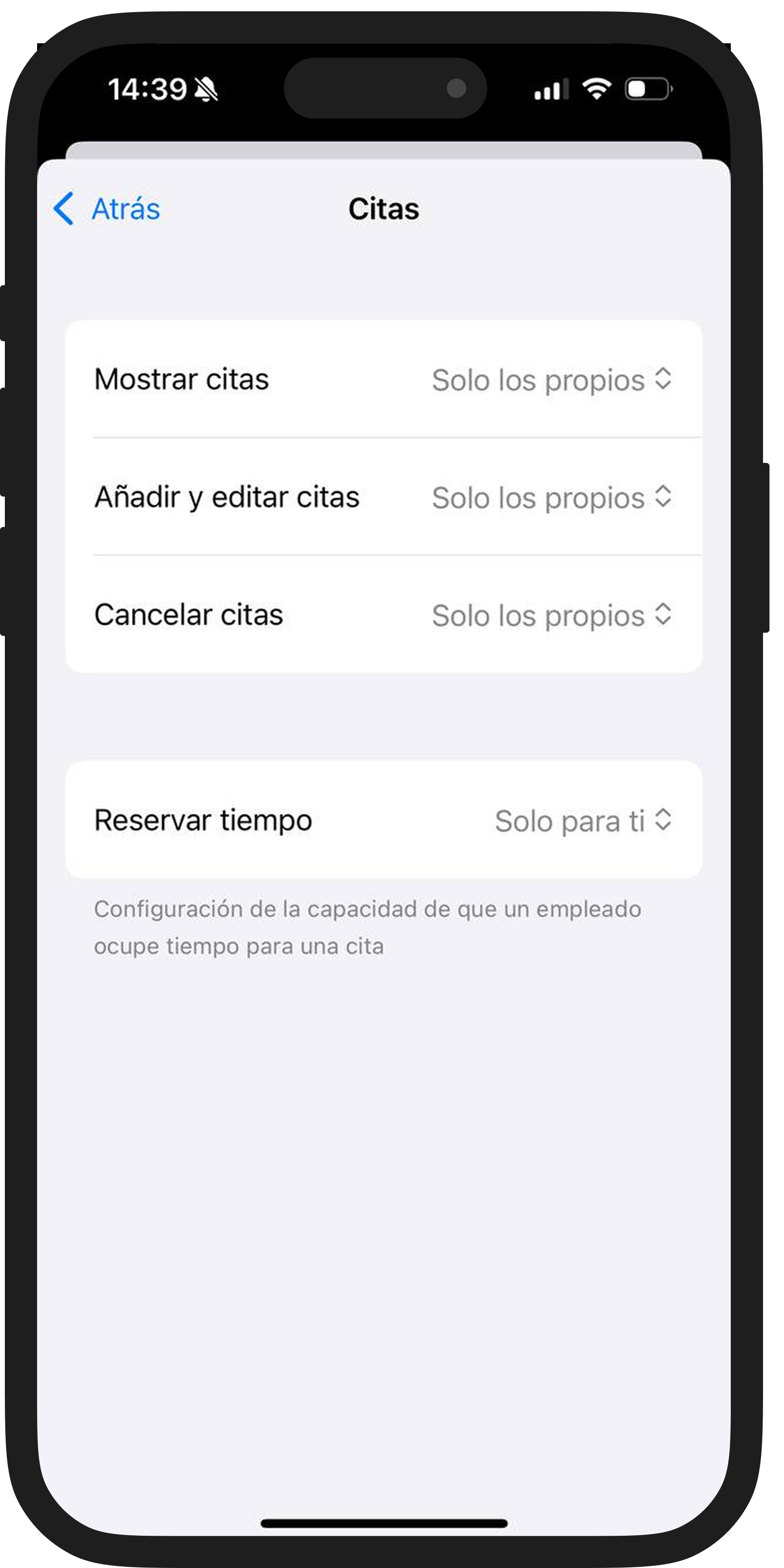
Qué hacer después
El empleado debe descargar la app móvil de DIKIDI e iniciar sesión con su número de teléfono, el mismo que fue ingresado en "Acceso al proyecto".
Si no recibe un código de confirmación, lo más probable es que ese número ya esté registrado en el sistema. En ese caso, haz clic en "¿Olvidaste tu contraseña?" y recibirás una nueva.
Atención
No permitas el “acceso compartido” a tu proyecto, es decir, no compartas un mismo inicio de sesión y contraseña entre varios empleados.
En estos casos, si ocurre un error, será casi imposible saber quién lo cometió. Además, con el acceso compartido pueden suceder situaciones graves, como que un exempleado eliminado borre toda la información. Para evitarlo, debes eliminar el acceso de cualquier empleado despedido de inmediato, y para ello cada persona debe tener su propio acceso.
Leer más:
Tipos de acceso a un Proyecto